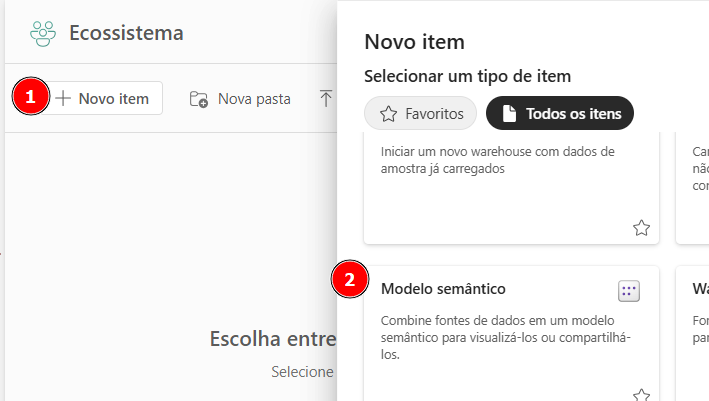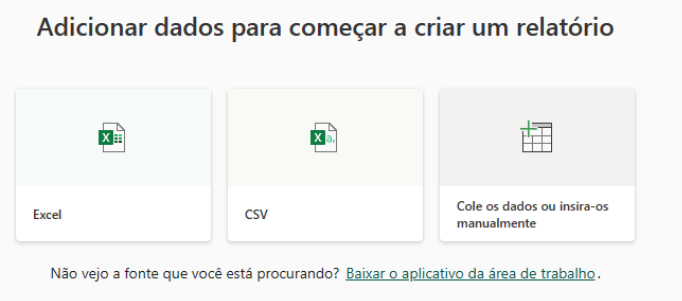Oi Gabriela, tudo bem?
Para fazer o upload da planilha do Excel, siga os passos abaixo:
Escolha o Workspace criado.
Clique no menu "Novo Item".
Procure por "Modelo semântico" para carregar sua planilha.
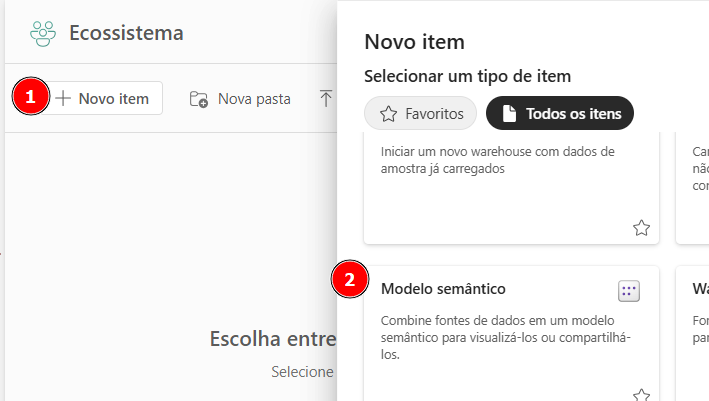
Clique em Excel.
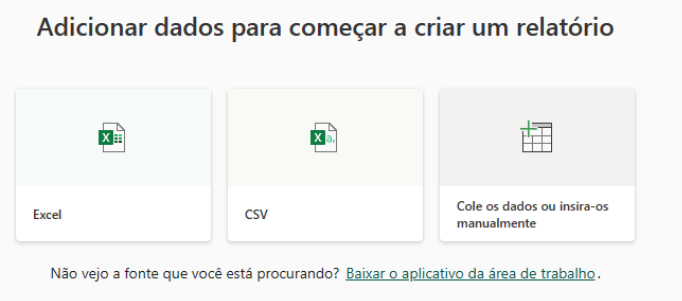
Na janela aberta, selecione a opção Vincular ao arquivo.
- Na janela de conexão, no campo Caminho ou URL do arquivo, cole a URL disponibilizada na atividade Arquivos para aula > Base de dados logística. Deixo o link aqui também para você copiar:
https://cdn3.gnarususercontent.com.br/2784-power-bi-conhecendo-servico/Logistica.xlsx
- No campo Conexão você mantém como Criar nova conexão.
- Em Tipo de autenticação você adiciona como Básico.
- Surgirá 2 novos campos: Nome do usuário e Senha.
- No campo Nome de usuário você adiciona o nome do seu usuário que está no Power BI.
- E no campo de Senha, a senha que você usa para acessar o Power BI
- Depois clique em avançar.
Aguarde uns minutos para que os dados do arquivo sejam carregados. Segue um gif ilustrando os passos acima para facilitar a visualização:

Após carregar você pode seguir os passos normalmente de criar a tabela no Power BI e continuar com as aulas. Faça o teste seguindo as etapas acima e observe se funciona como esperado.
Espero ter ajudado.
Qualquer dúvida, não hesite em compartilhar no fórum.
Abraços!
Caso este post tenha lhe ajudado, por favor, marcar como solucionado